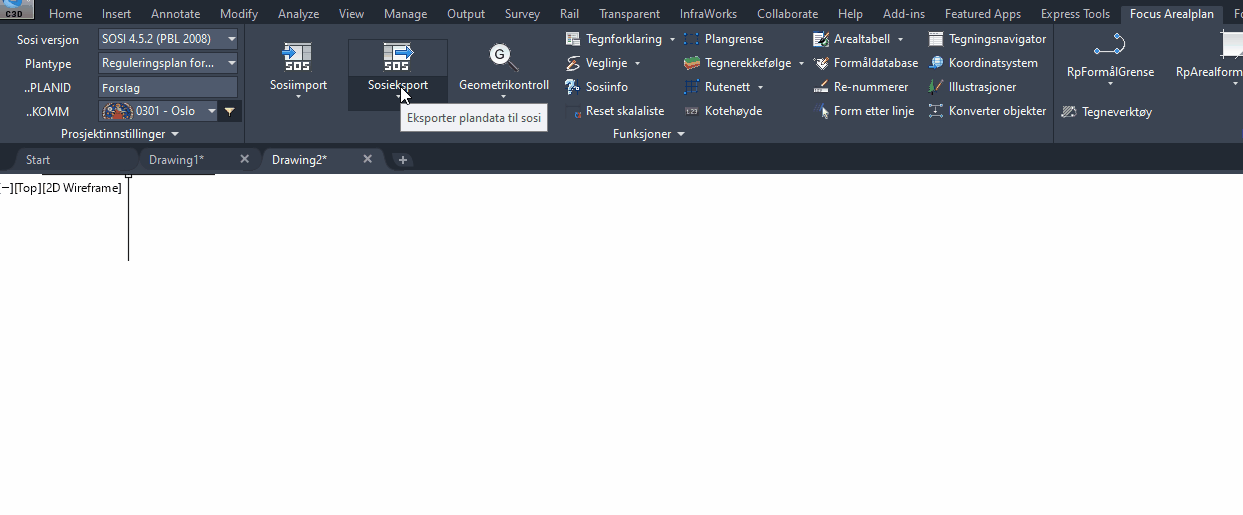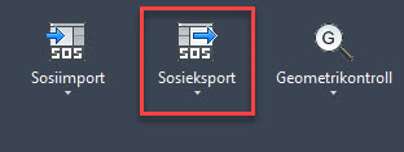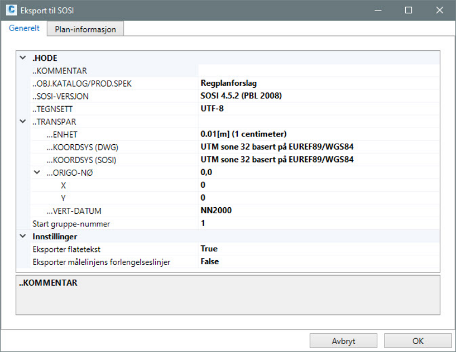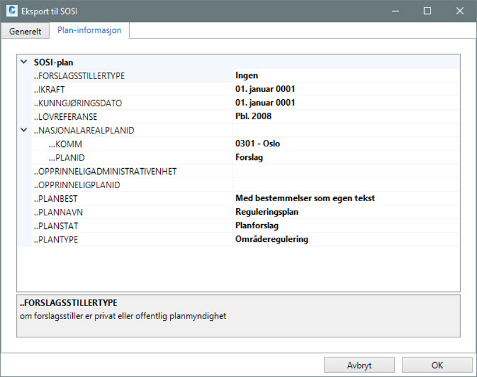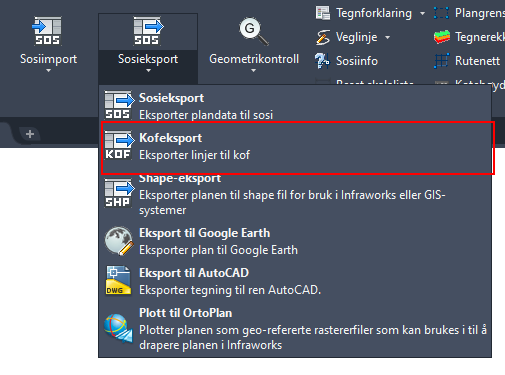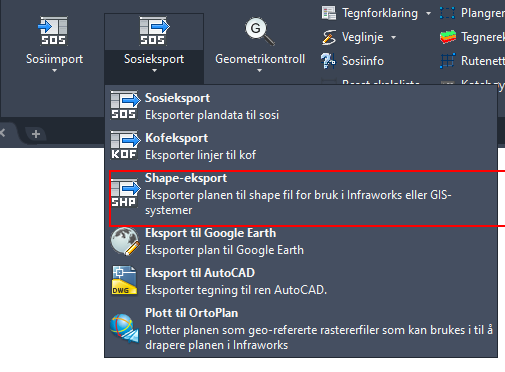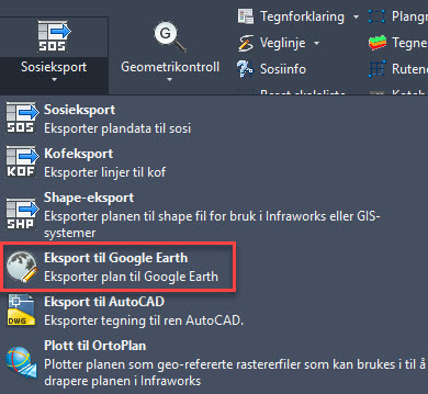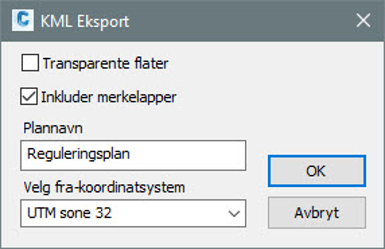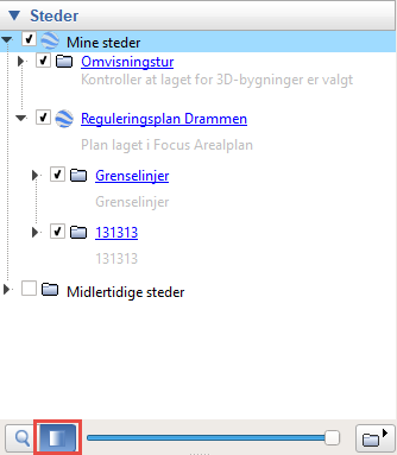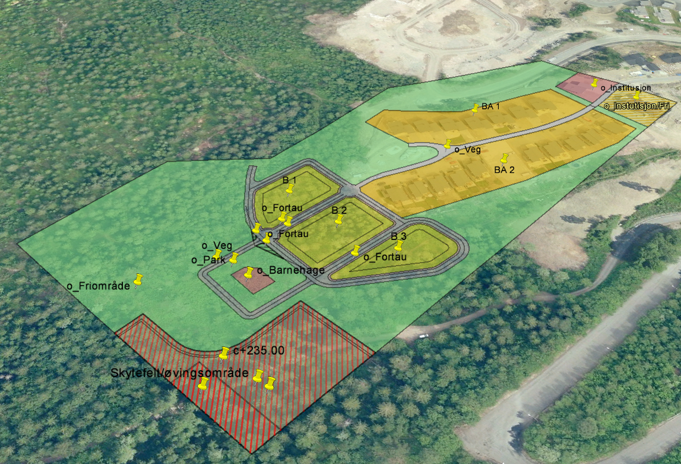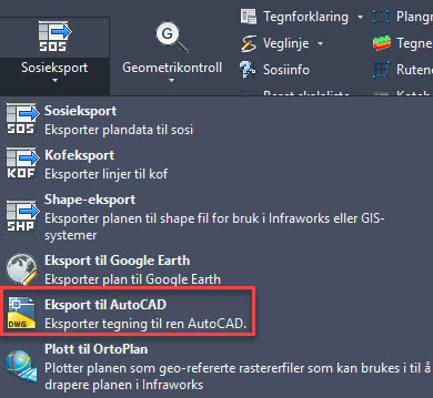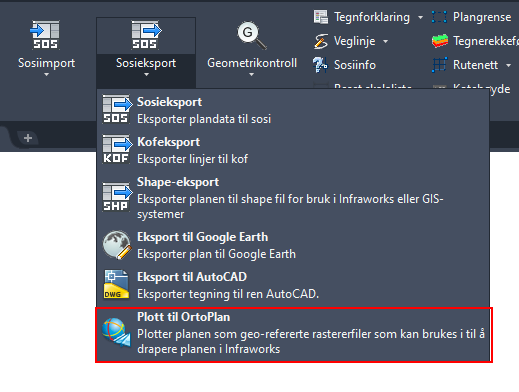Forskjell mellom versjoner av «Eksport-funksjoner»
(→Plott til OrtoPlan) |
(→Shape-Eksport) |
||
| Linje 18: | Linje 18: | ||
==Shape-Eksport== | ==Shape-Eksport== | ||
| + | [[Fil:Shape.png|none]] | ||
| + | |||
==Eksport til Google Earth== | ==Eksport til Google Earth== | ||
Nåværende revisjon fra 31. jan. 2020 kl. 22:49
Innhold
SOSI-Eksport av plandata
For å eksportere plandata til SOSI format går man til eksport menyen og velger SOSI eksport.
I dette vinduet kan man legge til eller endre informasjon som følger med ved eksport til SOSI. Fra nedtrekksmenyen spesifiserer man hvilken SOSI versjon man ønsker å eksportere til. Normalt sett skal man produsere planer i siste gjeldene versjon, som i skrivende øyeblikk er SOSI 4.5.2. Tegnsett lar man stå som UTF-8 og produktspesifikasjon til Regplanforslag. Produktspesifikasjonen kan benyttes i SOSI kontroll og sikre at man kontrollerer planen med riktige kontrollparametere. Dersom man eksporterer en ferdig reguleringsplan bytter man dette til Regplan. Enhet skal normalt stå til centimeter (0.01) og gruppenummer 1. Gruppenummeret 1 betyr at planen starter å telle objekter fra 1 og oppover. Skal man slå sammen 2 planer (copy/paste) i et tekstdokument kan man spesifisere at gruppenummer skal være et tall over det siste nummeret i eksisterende SOSI fil. Eksporter flatetekst kan være nyttig da kommunens GIS verktøy ofte ikke vil kunne generere denne påskriften basert på metadata i f.eks. flater. De må da manuelt legge til påskrift og dette sparer de for den jobben. Merk at dersom man aktiverer dette valget vil påskrift vises dobbelt i SOSI vis, men det kan man bare se bort ifra. Man har også mulighet til å eksportere målelinjens forlengelseslinjer som det er ønskelig. Dersom planen er tegnet i NTM koordinater kan man nå konvertere den til UTM.
Under fanen Plan-informasjon kan man redigere nøkkelinformasjon om planen.
KOF-Eksport
Shape-Eksport
Eksport til Google Earth
Google Earth-eksporten er en enkel og rask funksjon for å vise planen i Google Earth.
Funksjonen forutsetter at planen er tegnet i UTM. Pass på at du velger riktig sone. Lagre filen.
Man får nå generert en KML-fil. Har man installert Google Earth, blir planen åpnet automatisk.
Man kan så slå av og på objekttyper og gjøre planen mer eller mindre gjennomsiktig.
Eksport til AutoCAD
Alle reguleringsplanobjektene man genererer i Focus Arealplan vil være ukjente for andre programmer. Ønsker man å sende en dwg fil til noen andre som ikke har Focus Arealplan, men et program som kan lese dwg filer kan man eksportere til AutoCAD. Alle objekter blir da konvertert slik at mottakeren kan se på filen.